D3D9Clientのインストールと設定
DirectXのインストール
DirectX 9.0cのランタイムを導入する。
Orbiter2010、2016で共通。
ダウンロードは以下のリンクから。
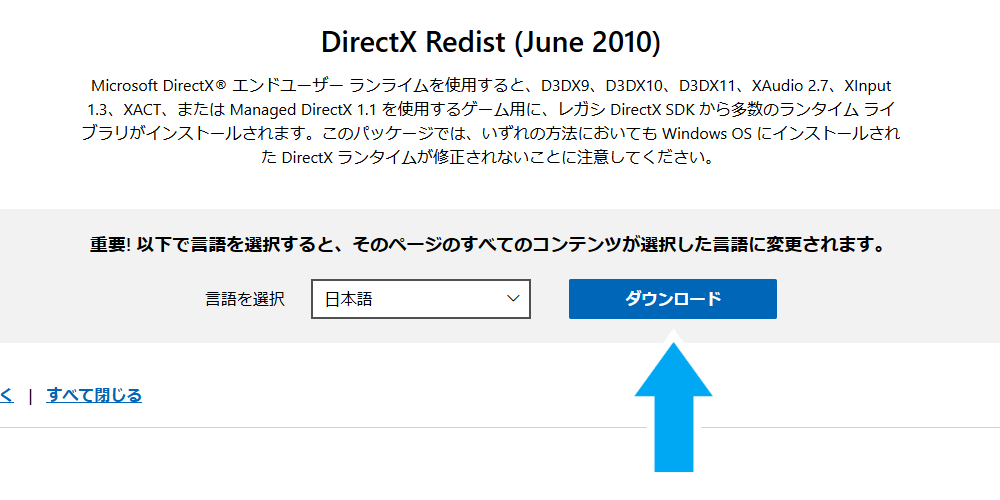
ダウンロードしたファイルをダブルクリック。
Yesをクリック。
Browseをクリックして、展開先のフォルダを指定する。※
OKをクリック。
※あらかじめ空きフォルダを作成したほうがよい
指定したフォルダの中にある、DXSETUP.exeをダブルクリック。
指示にしたがってインストールする。
ダウンロード
Orbiterのバージョンによって、必要なファイルが異なる。
Orbiter2016
Downloadボタンをクリック。
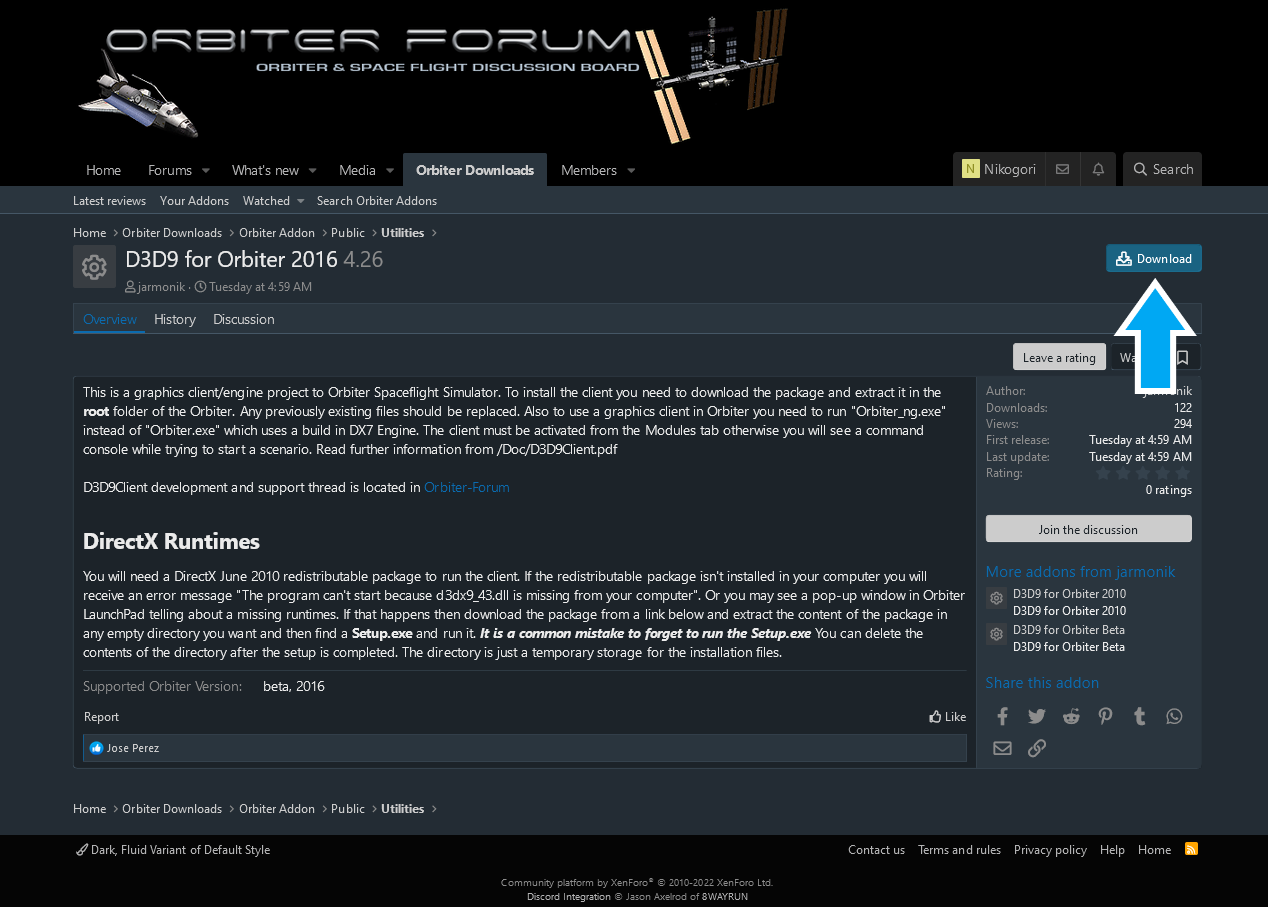
Orbiter2010
Downloadボタンをクリック。
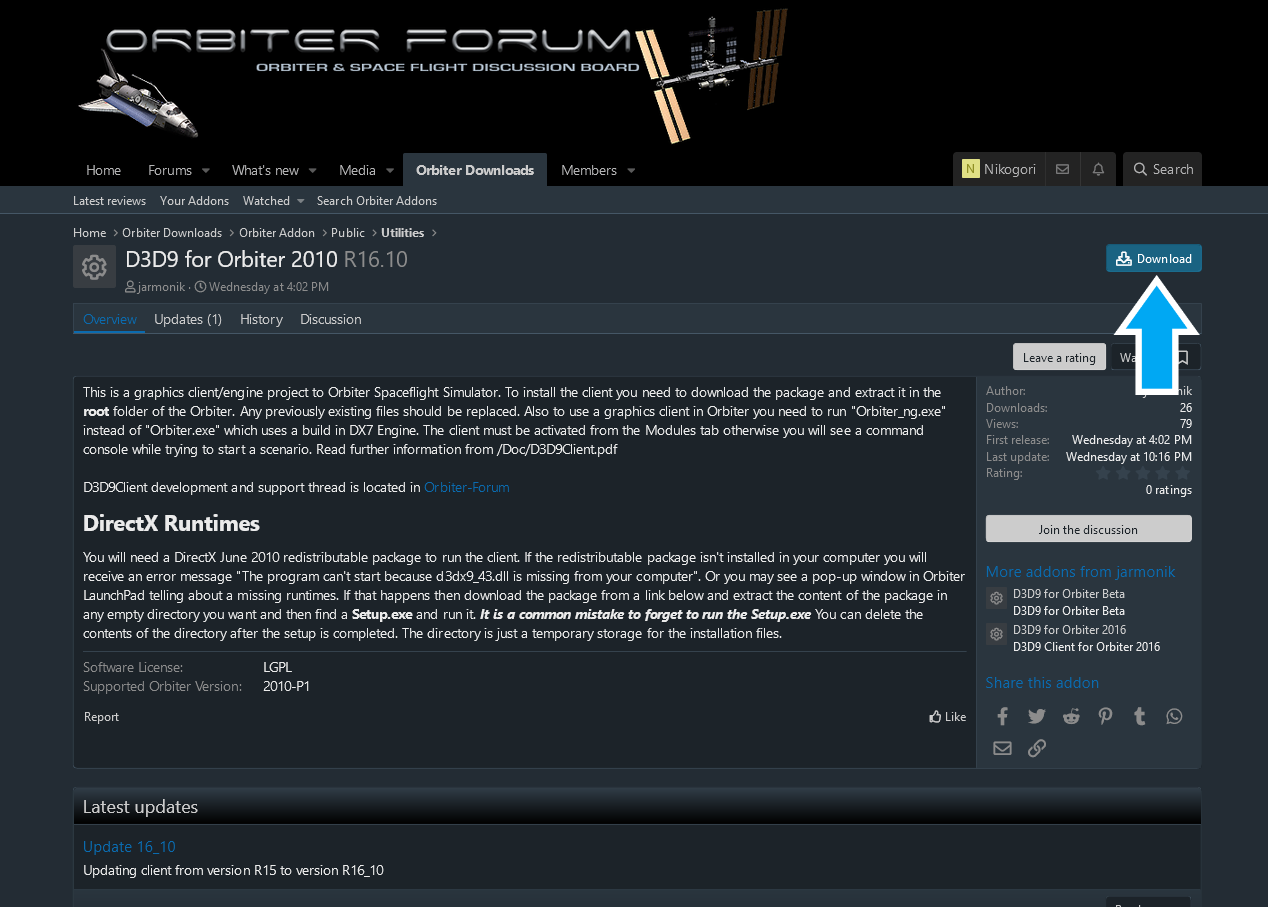
Surface micro textures (2016)
テクスチャを追加すると、地表のクレーターなどを再現できる。
Orbiter2016で追加された機能。
Downloadボタンをクリック。
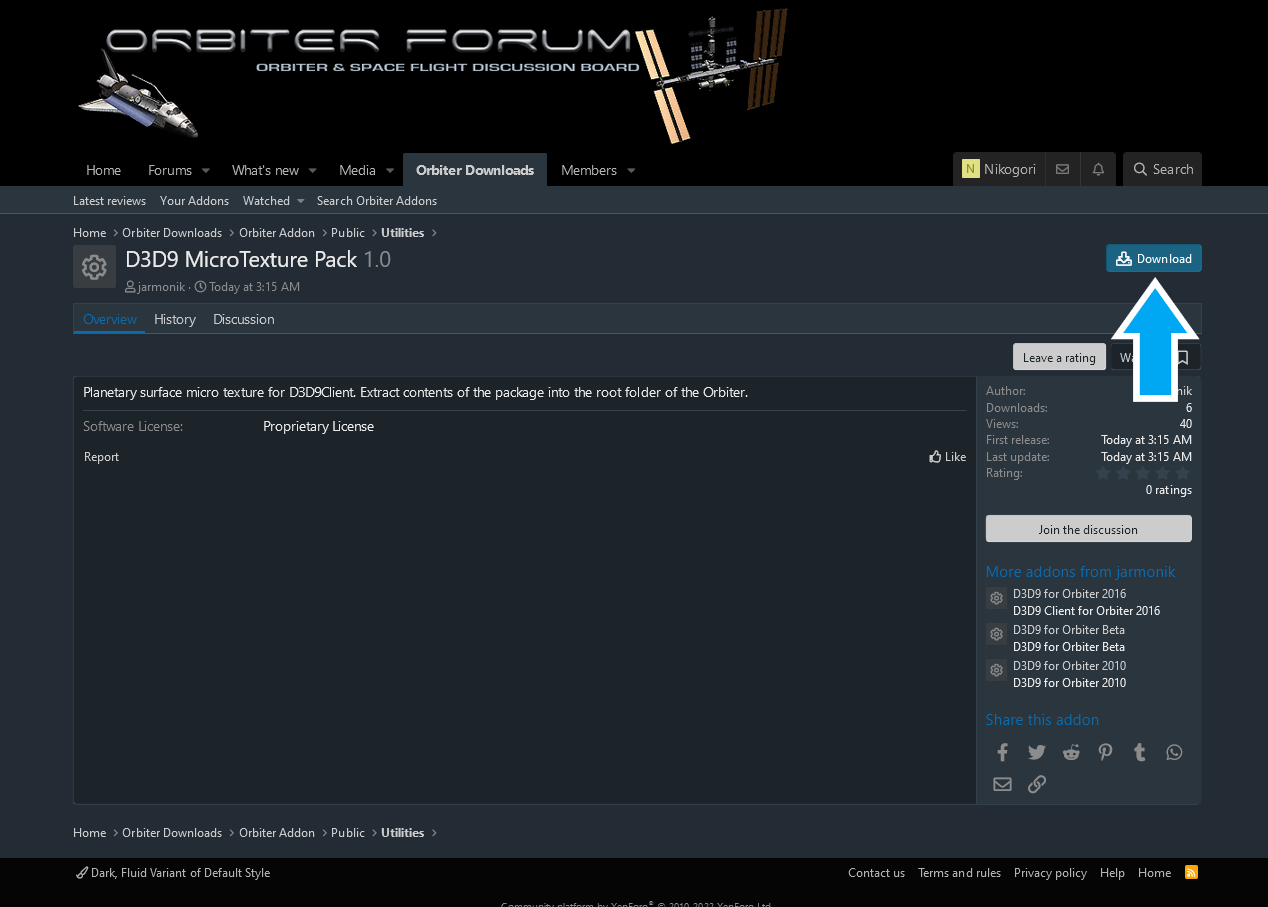
インストール
必要なファイルを上書きしてから、モジュールを有効化する。
ファイルの上書き
ダウンロードしたファイルを解凍する。
中にあるファイル・フォルダをすべてコピーする。
Orbiterのインストールフォルダにペーストして上書き。
モジュールの有効化
Orbiter_ng.exeをダブルクリック。
Modulesをクリック。
D3D9Clientにチェックを入れる。
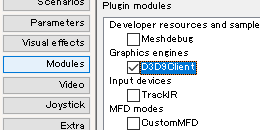
シンボリックリンクの作成
Videoをクリック。
右下のAdvancedをクリック。
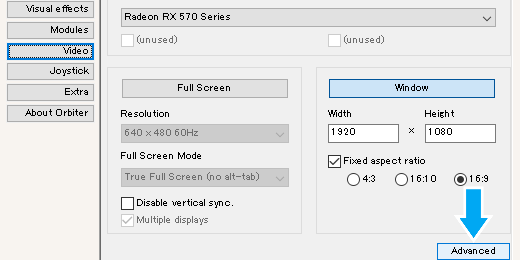
左下のCreate symbolic linksをクリック。
はいをクリック。
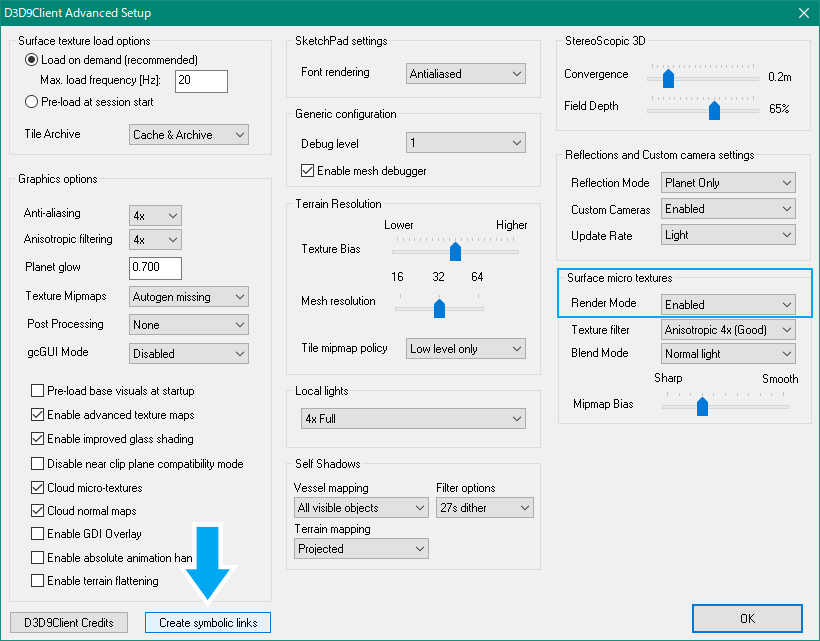
MicroTexturesを導入している場合は、右側のSurface micro texturesをEnabledにしておく。
設定
D3D9Client Advanced Setup
Orbiterを起動して、Videoをクリック。
Advancedをクリック。
| Anti-aliasing | アンチエイリアス | 宇宙船の表面が滑らかになる | |
|---|---|---|---|
| Post Processing (2016) |
ポストプロセス | Light glow | グローを掛ける |
| LensFlare | レンズフレアを再現する | ||
| Cloud micro-textures (2016) |
雲のマイクロテクスチャ | ||
| Cloud normal maps (2016) |
雲のノーマルマップ | 雲の凸凹を再現する | |
| Enable terrain flattening (2016) |
指定したエリアで地面の凹凸を消す | ||
| Terrain Resolution (2016) |
地形の解像度 | 地形の再現度が変わる | |
| Tile mipmap policy (2016) |
地表テクスチャのミップマップ | ミップマップを使用する | |
| Self Shadows (2016) |
オブジェクトの影 | Vessel mapping | ISSに宇宙船の影が落ちる |
| Terrain mapping | 地面に宇宙船の影が落ちる | ||
| Reflection Mode | 反射モード (環境マップ) |
Planet Only | 宇宙船の窓に地球が映る |
| Full Scene | 宇宙船の窓に地球とISSが映る | ||
| Surface micro textures (2016) |
地表マイクロテクスチャ | 地表のクレーターなどを再現する | |
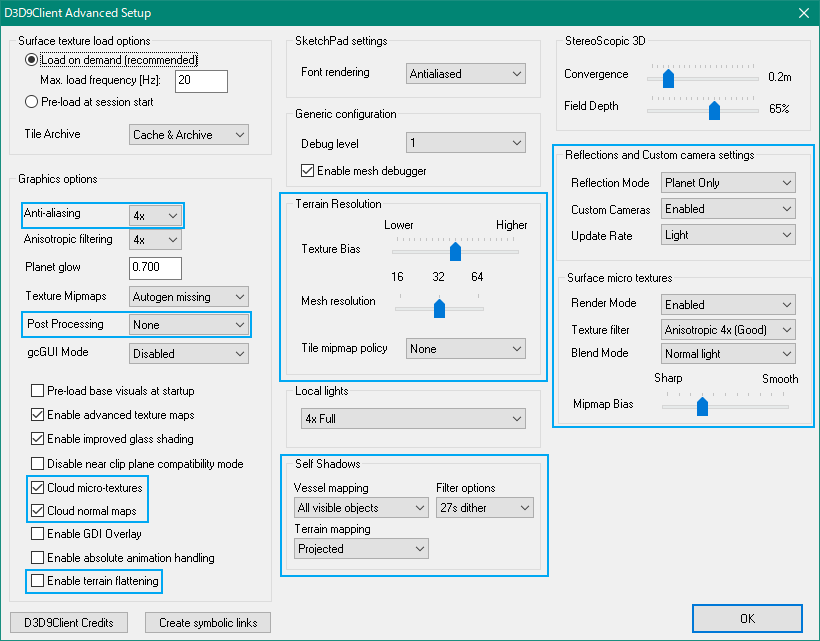
ゲームの動作が重いときは、以上の設定を変更する。
NoneやDisabledを選んで無効にするか、小さい数字に設定する。
Tile mipmap policyが有効になっていると、地表テクスチャの読み込みが遅くなる。
有効にしても大きな違いはないため、無効にすることを勧める。
一部の地上基地・発射台のMODでは、Enable terrain flatteningが必須となっている。
Visual effects
Orbiterを起動して、Visual effectsをクリック。
D3D9環境で以下の設定を変更すると、特殊な効果がある。
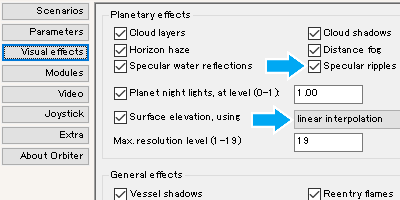
Specular ripples (2016)
有効にすると、水面のさざ波を再現する。
このエフェクトはOrbiter2016で実装された。
Surface elevation (2016)
linear interpolationに変更すると、宇宙船・車両が地面に沈みこむことがなくなる。
注意点
実行ファイル
D3D9Clientを利用する場合は、Orbiter_ng.exeでゲームを起動する。
orbiter.exeでは利用できない。
DirectXのバージョン
Orbiter2024の場合は以下を参照。
Orbiter2024のダウンロード+インストール - DX12Wrapper
Windows10にDirectX9.0cは同梱されていない。
また、DirectX12は9.0cの代わりにはならない。
Windows10でD3D9Clientを利用する場合、別途DirectX9.0cをインストールする必要がある。
Intel HD Graphics
Intel HD Graphicsを使用している(グラフィックカードを搭載していない)PCで、画面がぼやけることがある。
インテルグラフィック/メディアコントロールパネルを開く。
3D→3D基本設定のスライダーを品質に設定する。
Intel Iris Xe
Intel Iris Xeを使用している(グラフィックカードを搭載していない)PCでは、D3D9Clientが動作しない。
公式では以下の対処法を推奨していますが、当サイトでは検証できないため、自力での対応をお願いします。
- DXVKのパッケージ(tar.gzのファイル)をダウンロードする。
- 中に入っているdllファイルをコピーする。
- \Modules\Serverフォルダを開いて、コピーしたファイルを貼り付ける。
Spacecraft3.dll
Spacecraft3.dllを利用するMODにおいて、ゲームの起動時に強制終了することがある。
インストール手順にしたがって、シンボリックリンク(symbolic links)を作成する。
効果
パフォーマンスの改善
D3D9Clientを導入すると、フレームレートが改善する。
言い換えると、ゲームの動作が軽くなる。
Orbiter2010・2016には、Vista以降のOSでフレームレートが下がる持病がある。
D3D9Clientを導入することでこれを改善できる。
動作が重く感じられる場合は、設定を変更する。
グラフィックの強化
D3D9Clientを導入すると、アンチエイリアスや環境マップなどの設定が可能になる。
HST(EX) for
Orbiter2016というMODを例に、D3D9Clientの効果を検証する。
D3D9Clientなし

D3D9Clientあり

軌道上の宇宙船は、太陽からの光だけでなく、地球の反射光にも照らされている。
D3D9Clientを導入すれば、こうした光の効果を再現することができる。
MODとの相性
Orbiter2016では、すべてのMODでD3D9Clientが利用できる。
Orbiter2010では、以下のMODがD3D9Clientに対応していない。
このようなMODを利用する場合は、orbiter.exeでゲームを起動する。
セーブデータの互換性
セーブデータ(シナリオファイル)に違いはない。
orbiter.exe、Orbiter_ng.exeのどちらでも、同じセーブデータを利用できる。
歴史
Orbiter2010において、Orbiter_ng.exeが新たに追加された。
当時のマニュアル(Orbiter.pdf)には、以下のように書かれている。
The Orbiter code has been extensively restructured, to separate the graphics subsystem from the simulation core. This allowed the introduction of a new server version (Orbiter_ng) in addition to the traditional orbiter.exe executable. The server has no built-in graphics (ng = “no graphics”), and can be used for example as a multiuser-server application or trajectory data generator. But more interestingly for most users is the ability of orbiter_ng to link to external graphics modules. This feature will allow to plug in more powerful and feature-rich rendering engines in the future. Even better, the interface to the graphics module is public, so anybody can try their hand at improving the Orbiter graphics.
Orbiterのプログラムは大きく再構成され、グラフィックに関するサブシステムがシミュレーションのコアから分離された。これにより、従来のorbiter.exeに加えて、サーバーモードでの実行ファイル(Orbiter_ng)が新たに追加された。サーバーモードにはグラフィック機能は存在せず(ng = “no graphics”)、例えばマルチプレイのサーバーや、軌道データのジェネレーターとして利用できる。しかし、多くのユーザーにとってより重要なのは、orbiter_ngに外部のグラフィックモジュールを接続可能だということである。この機能によって、将来的には、より強力で多機能なレンダリングエンジンを追加できるようになるだろう。さらに良いことに、グラフィックモジュールへのインターフェイスは公開されているので、誰でもOrbiterのグラフィックの改良に挑戦することが可能だ。
Orbiter2010の公開とともに、D3D9Clientのプロジェクトが開始され、現在も開発は続いている。